En del av iPad minis överklagande är dess enkelhet - bara slå på och gå - men det finns svårt att utforska om du gräver lite djupare.
Oavsett om du har behandlat dig själv på en ny iPad mini eller kom över en under julgranen, borde du hitta dessa knep och verktyg som är användbara för att hjälpa dig att få ut mer av Apples senaste tabletter. Många av dessa tips kan också tillämpas på andra enheter som kör iOS, inklusive iPad-minis större bror.
1. Synkronisera Facebook-kontakter och händelser
Logga in på världens största sociala nätverk från Facebook-sidan i Inställningar och du har möjlighet att importera händelser och födelsedagar till Kalender-appen och dina vänners uppgifter i Kontakter. Du kan också lägga upp statusuppdateringar från Notifieringscenter.
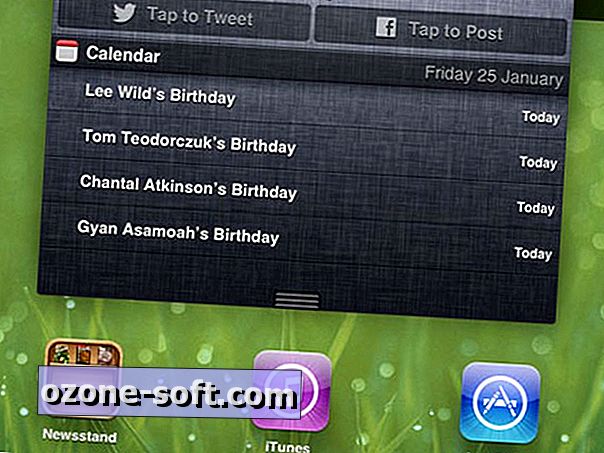
2. Accenter och specialtecken
Tryck och håll på ett tangentbordsbrev för att få fram accenter och andra variationer.
3. Stäng av 'Skickat från min iPad'
Som standard lägger iPad mini till "Sänd från min iPad" till slutet av dina e-postmeddelanden. Avaktivera detta via Mail, Kontakter, Kalendrar i Inställningar, eller tryck på Signaturalternativet för att rensa eller ändra meddelandet.
4. Ljudutjämnare
IPad mini innehåller en mängd olika ljudutjämningsinställningar för att ändra ljudet på din musik. Du hittar den på skärmen Musik i Inställningar.
5. Ta en skärmdump
Snap vad som helst på skärmen genom att trycka på sov / vakna-knappen och hemknappen tillsammans.
6. Börja nedräkningen
Dolda i Klocka-appen är en Timer-funktion som du kanske inte vet om. Du hittar det bra när du behöver en exakt nedräkning.
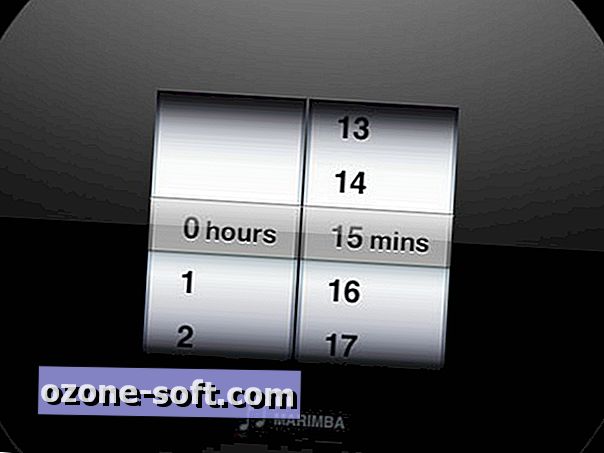
7. Byt sökmotorer
Tryck på Safari i Inställningar för att ändra standard sökmotor när du kör frågor i webbläsaren eller från sökrutan för Spotlight.
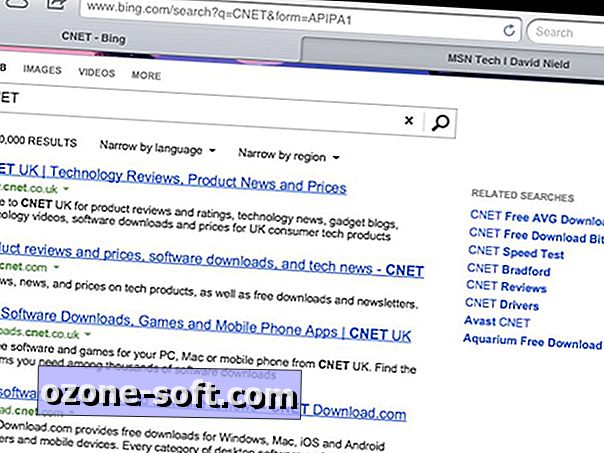
8. Vänd din iPad mini till en Kindle
IPad mini mins storlek gör den perfekt för att fånga upp din läsning. Om din ebook-samling är låst i din Kindle, installera Amazons iPad Kindle-app för att komma överallt i din litteratur.
9. Lägg till ett tangentbord
Skriva i längre perioder kan vara en kamp på iPad mini. Om du komponerar ett långvarigt e-postmeddelande eller din nästa roman, investera i ett kompakt Bluetooth-tangentbord - hittar du ett brett urval online.
10. Återställ din iPad mini
En återställning är som en omstart av datorn och kan åtgärda många fel och kraschar utan att förlora dina appar och data. Håll knappen Sömn / Vakna och Hem-knappen intryckt i minst 10 sekunder tills du ser att Apple-logotypen visas.
11. Gör din egen tapeter
Du kan ladda vilken bild som helst i din Photo Stream som bakgrund via Ljusstyrka & Bakgrund i Inställningar. Ange din källbild som 1, 024x768 pixlar för perfekt passform.
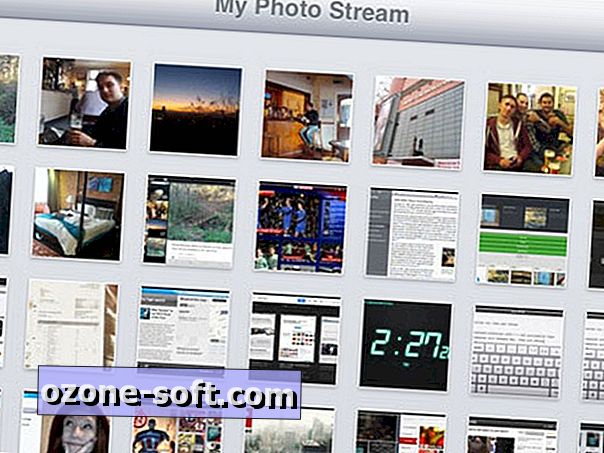
12. App mappar
Om du är ny på iOS kanske du inte vet att du kan skapa mappar med appar. Tryck och håll på en app och dra den ovanpå en annan för att skapa en mapp. Tryck, håll och dra andra apps för att flytta dem till samma plats. Mappar kan vara ett användbart alternativ för att behöva svepas genom flera hemskärmar.
13. Docka appar
Dockan längst ner på startskärmen har fyra appar som standard men du kan ha upp till sex - tryck och håll ner en app och dra sedan ner den till dockan.
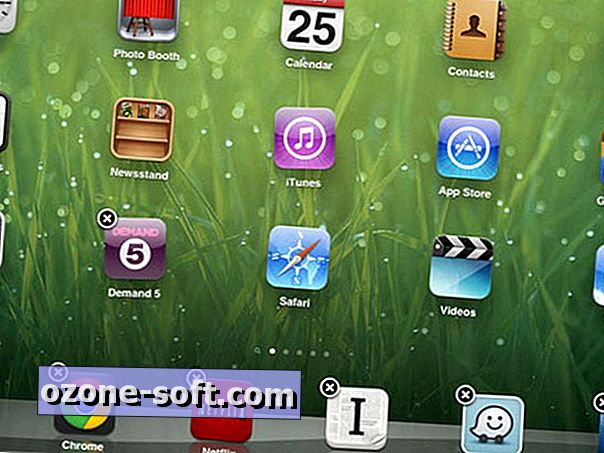
14. Experimentera med Siri
Siri är Apples röststyrda assistentverktyg och du kan ringa det till handling genom att trycka på och hålla inne Hem-knappen. Prova att fråga Siri när ditt nästa möte är eller hur du kommer hem, eller berätta för att köra upp alla blues-musiken på din iPad mini.
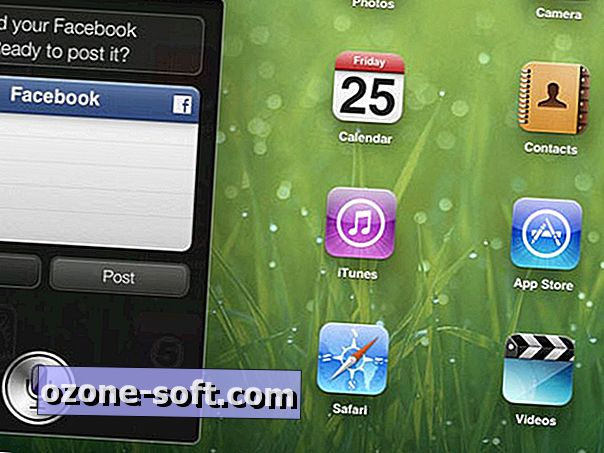
15. Dela via Twitter
Logga in på Twitter via appen Inställningar och du kan dela allt slags innehåll från alla typer av appar direkt till din profil, samt tweet från Notifieringscenter.
16. Läs webbplatser offline
Välj Lägg till läsningslista från delningsknappen i Safari (till vänster om URL-fältet) och du kan cache webbplatser för offlineläsning (i trädgården eller i ett plan, kanske).
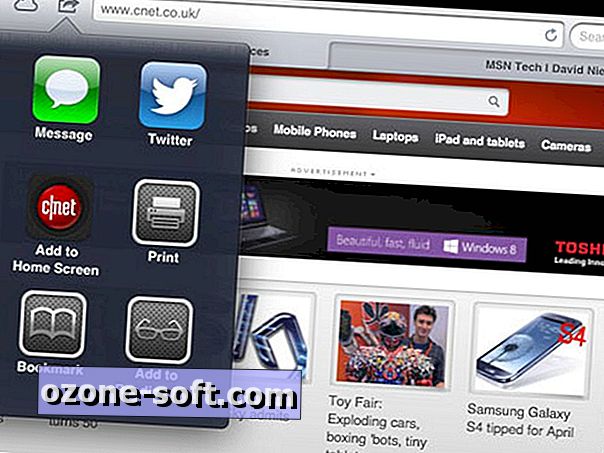
17. Tilläggsalternativ
Tryck och håll en bifogad fil i Mail, så visas alla installerade appar som kan öppna den.
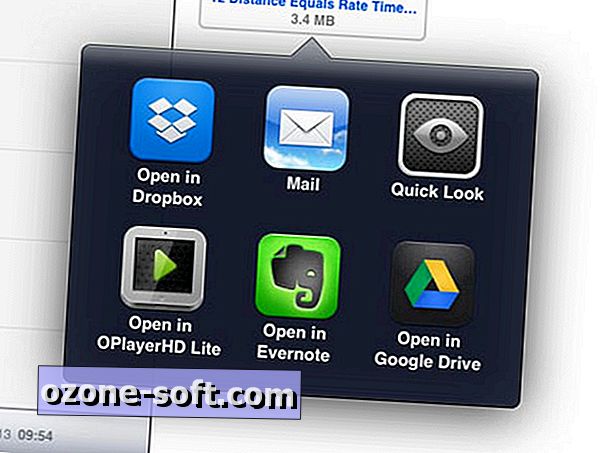
18. Stäng eller lås
Omkopplaren ovanför volymkontrollerna kan stänga av din iPad mini eller låsa den till den aktuella orienteringen (landskap eller porträtt). Gå till sidan Allmänt i Inställningar för att ändra dess funktion. Ett annat sätt att dämpa din iPad mini är att hålla ner volymknappen i några sekunder.
19. Ta tillbaka varningar
IOS undviker nu popup-fönster till förmån för en mer diskret meddelandebär i Android-stil. Om du vill ta bort popup-varningar för en viss app - Gmail, till exempel - gå till Meddelanden i Inställningar. Tryck på appnamnet och växla varningsstilen från "Banners" till "Alerts".
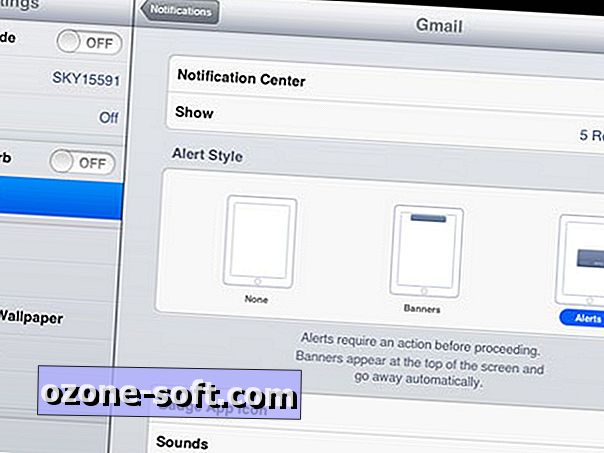
20. Peka webbplatser på startskärmen
I Safari knackar du på delningsknappen, och därifrån kan du stifta en länk till startskärmen för enkel åtkomst.
21. Zooma
Om du har svårt att välja något på skärmen, gå till sidan Tillgänglighet på fliken Allmänt i Inställningar. Slå på Zoom och du kan dubbelklicka på tre fingrar i vilken app som helst för att zooma in. Dra sedan tre fingrar för att panorera runt.
22. Multi-uppgift
Dubbelklicka på Hem-knappen för att få fram nyligen använda appar. Dra åt höger för att se fler appar, eller vänster för att se musik / podcast kontroller och reglage för volym och ljusstyrka.
23. Använd din iPad mini som bildram
Vänd din lilla iPad till en bildram genom att trycka på blomkrukans ikon på låsskärmen. För att ändra inställningarna för bildspel, besök Bildram i Inställningar.
24. Skydda dina data
Du kan ha lagt in en låskod på din iPad mini, men du kan också berätta för enheten att radera all data om koden är felaktig inmatad 10 gånger i rad. Alternativet Radera data finns på menyn Lösenordslås under Allmänt i Inställningar. Förmodligen inte rekommenderat för barn med barn.
25. Hitta din iPad mini
Använd Hitta min iPad för att hitta din surfplatta om den är stulen eller helt enkelt förlorad under en soffa. Du måste aktivera funktionen via iCloud-skärmen i Inställningar och sedan gå till www.icloud.com för att kontrollera din enhet. Du kan få din iPad mini att spela ett ljud eller till och med radera alla dess data på distans. En aktiv data- eller Wi-Fi-anslutning krävs för att ministern ska kunna rapportera sin plats.
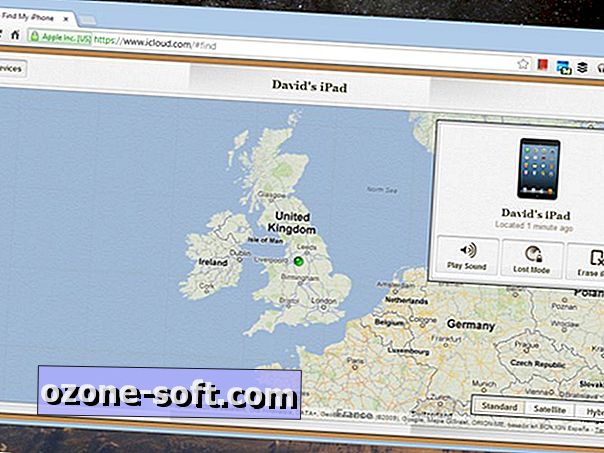










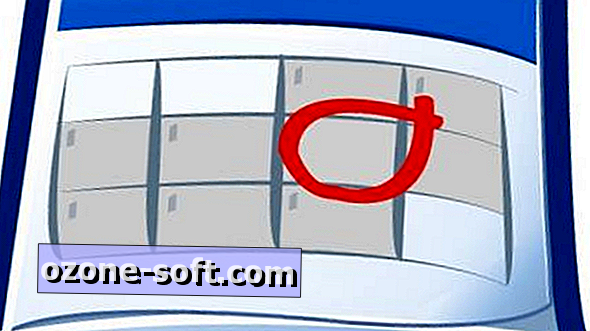


Lämna Din Kommentar